Si ha bloqueado su teléfono usando Find My Device y ahora no tiene ni idea de cómo desbloquearlo usando Google Find my device, realice un restablecimiento de fábrica usando la función Buscar mi dispositivo de Google. Sin embargo, Lea este artículo detenidamente para obtener información completa.
En este artículo, hemos cubierto todo lo que necesita saber sobre Google Find My Device, desde cómo funciona hasta los métodos de desbloqueo de Google Find My Device.
¡Entonces empecemos!
Para Desbloquear Android teléfono , recomendamos esta herramienta:
Esta eficaz herramienta puede eliminar la pantalla de bloqueo con PIN, patrón, contraseña y huella digital con bastante facilidad. Ahora omita la pantalla bloqueada de Android en solo 3 sencillos pasos:
- Descargue esta eliminación de la pantalla de bloqueo de Android herramienta (solo para PC, para Mac) calificado como Excelente en Trustpilot.
- Inicie el programa y seleccione la información del dispositivo, como la marca, el nombre del modelo, etc. para desbloquear el teléfono.
- Haga clic en Next y espere a que se complete el proceso de desbloqueo.
¿Qué es Google Find My Device?
El teléfono Android tiene la función Google Find My Device que protege los datos de su teléfono para que no sean accedidos por personas anónimas cuando se los roban o se pierden. Además, la función ayuda a los usuarios a encontrar su teléfono perdido. El uso de la función Google Find My Device permite a los usuarios bloquear sus dispositivos Android de forma remota desde cualquier lugar.
Los teléfonos Android en su mayoría vienen con Find My Device habilitado en el teléfono. Cuando configuramos el teléfono por primera vez usando la cuenta de Google, se habilita automáticamente en el dispositivo.
Puede bloquear, desbloquear o borrar fácilmente los datos de su teléfono Android desde cualquier lugar.
Navegacion rapida:
- ¿Cómo utilizar Google Find My Device en un teléfono Android?
- ¿Cómo desbloquear teléfonos Android encerrado por Google Find My Device?
- ¿Cómo desbloquear un teléfono Android sin contraseña?
- ¿Cómo deshabilitar Google Find My Device en un teléfono Android?
¿Cómo usar Google Find My Device en un teléfono Android?
Como ya discutimos cómo Google Find My Phone puede ayudarlo a rastrear su dispositivo perdido o perdido, borrarlo o bloquearlo de forma remota. Su objetivo es proteger su teléfono de actividades sospechosas. Además de bloquear y borrar el dispositivo, también puede ver la batería restante en su teléfono.
Veamos cómo puede usar Google Find My Device y usar sus funciones para mantener el teléfono seguro y evitar que una persona anónima acceda:
- Primero, abra google.com/android/find en el navegador.
- Inicie sesión con la cuenta de Google que está utilizando en su teléfono perdido.
- Ahora, en la interfaz Find My Device, puede ver el modelo de su teléfono. Aquí, también puede rastrear la ubicación en vivo de su teléfono.
- Debajo del modelo de su teléfono, puede ver las tres opciones, Reproducir sonido, Dispositivo seguro y Borrar dispositivo. Todas estas opciones tienen un uso diferente.
- Reproducir sonido: Con esta opción puede reproducir un timbre o sonido en su teléfono Android. Es principalmente útil cuando dejó su teléfono en su casa u oficina y no pudo encontrarlo.
- Dispositivo seguro: esta opción se puede utilizar para bloquear de forma remota su dispositivo si tiene dudas de que su teléfono ha sido robado o perdido.
- Borrar dispositivo: como queda bastante claro con el nombre de esta opción, puede usarla para borrar por completo los datos de su teléfono. Si no puede rastrear su teléfono y le preocupan los datos personales guardados en él, debe usar esta opción para eliminar todos los datos del teléfono.
- Elija cualquiera de estas opciones según su necesidad.
¿Cómo desbloquear teléfonos Android encerrado por Google Find My Device?
Antes de continuar con los pasos para eliminar el trabar de Google Find My Device en teléfonos Android, hay algunas condiciones que debe cumplir para desbloquear su teléfono Android:
prerrequisitos:
- Debe haber datos móviles estables o una red WiFi.
- Debe recordar la cuenta de Google utilizada al configurar su teléfono Android.
- Debes estar presente en Google Play.
- La ubicación debe estar habilitada en el dispositivo.
- Buscar mi dispositivo debe estar activado en su dispositivo.
Ahora, si cumplió con todos los requisitos anteriores, procedamos con lo siguiente para desbloquear Google Find My Device en teléfonos Android:
- Abra Google Find My Device o Android dispositivos Administrador en el navegador siguiendo este enlace: http://www.google.com/android/devicemanager.
- Inicie sesión en la cuenta del Administrador de dispositivos usando la cuenta de Google que está usando en su teléfono Android bloqueado.
- Ahora, puede ver la interfaz Find My Device y el modelo de su teléfono en la pantalla de su dispositivo. Aquí, haga clic en el botón Borrar para desbloquear su teléfono Android bloqueado con el Administrador de dispositivos.
- Ahora, verá una advertencia de que se eliminarán todos los datos de su teléfono. Entonces, si está de acuerdo con esto, haga clic en el botón Borrar dispositivo.
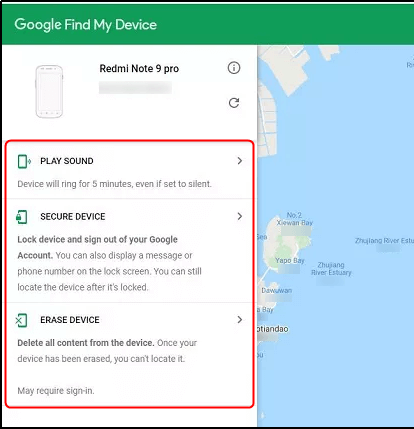
- Después de borrar el dispositivo, se le pedirá que ingrese la contraseña de la cuenta de Google. Entonces, ingrésalo.
- Ahora, recibirá un mensaje que le pedirá que confirme el borrado de todos los datos en su teléfono. Haga clic en el botón Aceptar.
Finalmente, desbloquear Find My Device Lock en un teléfono Android. Sin embargo, después de desbloquear el teléfono, perderá todos sus datos.
Lea también: Desbloquee la contraseña del teléfono Android sin Restablecimiento de fábrica
¿Cómo desbloquear un teléfono Android sin contraseña?
Para desbloquear teléfonos Android encerrado por Google Find My Device, también puede usar el Android desbloquear Herramienta. No solo en este caso, sino que si olvida la contraseña, el PIN o el patrón del teléfono Android, puede desbloquear su teléfono con la ayuda de esta herramienta.
Ha sido diseñado para eliminar el bloqueo de pantalla del teléfono. Esta herramienta admite todo tipo de bloqueos para desbloquear el teléfono Android. Con este software, puede desbloquear fácilmente el teléfono bloqueado con un patrón, huella digital, PIN y contraseña.
Por lo tanto, no importa qué tipo de protección de contraseña esté utilizando en su teléfono, lo ayudará a desbloquear la pantalla del teléfono. Además, esta herramienta es 100% segura y segura de usar.
Y lo mejor de esta herramienta es que no solo lo ayudará a evitar la pantalla de bloqueo del dispositivo móvil, sino que también puede proteger los datos del teléfono durante el proceso de desbloqueo. Por lo tanto, para desbloquear un teléfono Android sin contraseña utilizando el software de desbloqueo de Android, consulte su guía de usuario.
 btn_img
btn_img
Note: Se recomienda descargar y usar el software solo en su computadora de escritorio o portátil. El software no funcionará en teléfonos móviles.
¿Cómo deshabilitar Google Find My Device en un teléfono Android?
Si activó accidentalmente la opción Find My Device en su teléfono y ahora desea desactivarla para evitar esta situación de bloqueo del teléfono, siga estos pasos para hacerlo:
- Abra la página Configuración en el teléfono.
- Vaya a la seguridad y pantalla de bloqueo.
- Toque en Find My Device.
- Desactive la opción Find My Device.
Conclusión
Después de leer esta guía, debe aceptar que Google Find My Device es una de las mejores funciones de seguridad de Android. Al usarlo, puede encontrar fácilmente su teléfono en línea.
Sin embargo, si bloqueó el teléfono con esta función y desea desbloquear los teléfonos Android encerrado por Google Find My dispositivo, esta guía es suficiente para usted. Además, también puede utilizar el Android desbloquear herramienta para desbloquear tu teléfono.
Espero que este artículo le haya resultado útil y que haya logrado desbloquear el Find My Device encerrado teléfono Android. Si tiene alguna otra consulta, no dude en preguntarnos en Twitter o Facebook.
James Leak is a technology expert and lives in New York. Previously, he was working on Symbian OS and was trying to solve many issues related to it. From childhood, he was very much interested in technology field and loves to write blogs related to Android and other OS. So he maintained that and currently, James is working for es.androiddata-recovery.com where he contribute several articles about errors/issues or data loss situation related to Android. He keeps daily updates on news or rumors or what is happening in this new technology world. Apart from blogging, he loves to travel, play games and reading books.